win10防火墙灰色禁用无法修改怎么办 win10防火墙灰色无法设置如何解决
更新时间:2022-11-30 09:45:20作者:qiaoyun
防火墙是win10系统中的一个安全防护功能,进行设置之后可以更好的保护电脑安全,可是有不少win10系统用户却遇到了防火墙灰色禁用无法修改的情况,不知道该怎么办才好,不用担心,本文给大家介绍一下win10防火墙灰色无法设置的详细解决方法吧。
方法如下:
1.输入gpedit.msc
右键点击开始按钮选择“运行”菜单项,输入命令gpedit.msc,点击确定按钮。
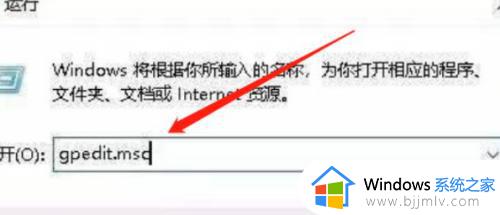
2.点击相应程序
依次点击“计算机配置/管理模板/Windows组件/Windows defender防病毒程序”菜单项。
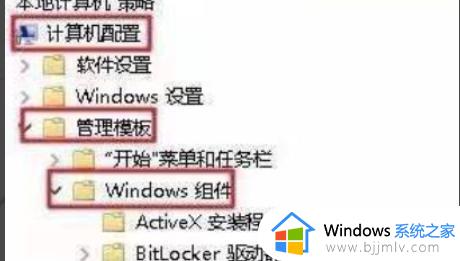
3.点击关闭实时保护
选择“实时保护”菜单项,点击右侧的“关闭实时保护”快捷链接。
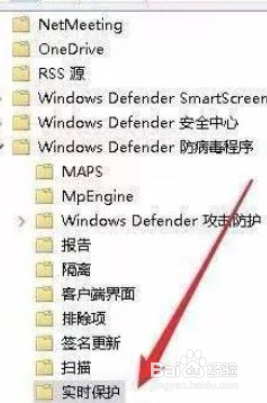
4.选择未配置
在打开的关闭实时保护窗口中,点击选择“未配置”设置项即可。
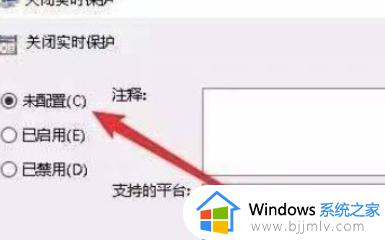
上述给大家讲解的就是win10防火墙灰色禁用无法修改的详细解决方法,如果你有遇到相同情况的话,就可以参考上面的方法来进行解决吧。
win10防火墙灰色禁用无法修改怎么办 win10防火墙灰色无法设置如何解决相关教程
- win10防火墙高级设置打不开灰色怎么办 win10防火墙高级设置点不了如何解决
- win10防火墙关闭不了怎么办 win10防火墙灰色无法关闭解决方法
- win10防火墙高级设置是灰色的怎么办 win10防火墙的高级设置点不了修复方案
- win10无法打开防火墙如何解决 win10防火墙打不开了怎么办
- win10防火墙关不了怎么办 win10无法关闭防火墙怎么解决
- windows10防火墙无法启动不了怎么办 windows10防火墙打不开如何解决
- win10怎么关掉迈克菲防火墙 win10取消迈克菲防火墙设置方法
- win10防火墙设置在哪里 设置win10防火墙的步骤
- win10关闭防火墙怎么操作 win10关闭防火墙设置步骤
- win10防火墙打不开什么原因 win10系统防火墙打不开如何解决
- win10如何看是否激活成功?怎么看win10是否激活状态
- win10怎么调语言设置 win10语言设置教程
- win10如何开启数据执行保护模式 win10怎么打开数据执行保护功能
- windows10怎么改文件属性 win10如何修改文件属性
- win10网络适配器驱动未检测到怎么办 win10未检测网络适配器的驱动程序处理方法
- win10的快速启动关闭设置方法 win10系统的快速启动怎么关闭
热门推荐
win10系统教程推荐
- 1 windows10怎么改名字 如何更改Windows10用户名
- 2 win10如何扩大c盘容量 win10怎么扩大c盘空间
- 3 windows10怎么改壁纸 更改win10桌面背景的步骤
- 4 win10显示扬声器未接入设备怎么办 win10电脑显示扬声器未接入处理方法
- 5 win10新建文件夹不见了怎么办 win10系统新建文件夹没有处理方法
- 6 windows10怎么不让电脑锁屏 win10系统如何彻底关掉自动锁屏
- 7 win10无线投屏搜索不到电视怎么办 win10无线投屏搜索不到电视如何处理
- 8 win10怎么备份磁盘的所有东西?win10如何备份磁盘文件数据
- 9 win10怎么把麦克风声音调大 win10如何把麦克风音量调大
- 10 win10看硬盘信息怎么查询 win10在哪里看硬盘信息
win10系统推荐